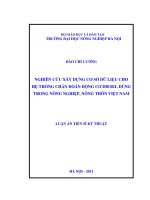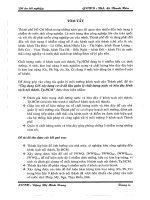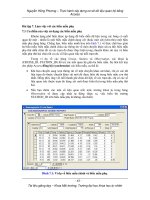Thực hành xây dựng cơ sở dữ liệu quan hệ bằng access bài 1
Bạn đang xem bản rút gọn của tài liệu. Xem và tải ngay bản đầy đủ của tài liệu tại đây (595.55 KB, 8 trang )
Nguyễn Hồng Phương – Thực hành xây dựng cơ sở dữ liệu quan hệ bằng
Access
BÀI TẬP 1. GIỚI THIỆU MICROSOFT ACCESS
1.1 Access là gì?
Microsoft Access là một Hệ quản trị cơ sở dữ liệu (HQTCSDL) dạng quan hệ. Ở
mức độ cơ sở, HQTCSDL là một chương trình cho phép lưu trữ và truy cập tới các thông
tin có cấu trúc. Các công cụ của chương trình cũng cho phép thực hiện các thao tác với
dữ liệu như chèn, xoá và tìm kiếm dữ liệu. Mục tiêu hàng đầu của một HQTCSDL là tạo
điều kiện thuận lợi nhất cho người sử dụng trong việc lưu trữ, cập nhật và truy cập dữ
liệu mà không nhất thiết phải biết chính xác cấu trúc vật lý của cơ sở dữ liệu.
1.1.1 Các đặc tính của Access
MS Access là tập hợp của các yếu tố sau:
Một cơ sở dữ liệu quan hệ hỗ trợ hai ngôn ngữ tra vấn chuẩn là ngôn ngữ tra vấn
có cấu trúc (Structured Query Language, viết tắt là SQL) và ngôn ngữ tra vấn
bằng ví dụ (Query By Example, viết tắt là QBE);
Một ngôn ngữ lập trình được xác định như một tập con của ngôn ngữ Visual
Basic;
Một ngôn ngữ macro;
Một môi trường phát triển ứng dụng bao gồm các công cụ tạo lập biểu mẫu và
báo biểu;
Một số ứng dụng mở rộng dạng hướng đối tượng; và
Các công cụ dạng thuật đồ và xây dựng ứng dụng.
Đối với những người mới làm quen với ACCESS, cấu trúc đa dạng của phần mềm
này có thể làm cho họ cảm thấy khó xử. Đó là do các yếu tố của ACCESS được xây dựng
trên cơ sở các các giả thiết ban đầu và những quan điểm tính toán khác biệt. Chẳng hạn
như:
Đặc tính của một cơ sở dữ liệu quan hệ đòi hỏi người sử dụng phải hiển thị ứng
dụng của mình dưới dạng các tệp dữ liệu;
Đặc tính của một chương trình được viết bởi một ngôn ngữ lập trình đòi hỏi người
sử dụng phải hiển thị ứng dụng của mình dưới dạng các lệnh được thực hiện theo
một trình tự nào đó;
Đặc tính hướng đối tượng đòi hỏi người sử dụng phải hiển thị ứng dụng của mình
dưới dạng các đối tượng bao hàm các thông tin về trạng thái và ứng xử.
Microsoft không tạo điều kiện cho việc tích hợp lôgic các đặc tính khác biệt này
(hay nói đúng hơn, khả năng tích hợp này là không hiện thực). Thay vào đó, người sử
dụng được quyền tuỳ ý lựa chọn cách tiếp cận tối ưu trong việc xây dựng và thực hiện
ứng dụng của mình.
Do có rất nhiều cách khác nhau để thực hiện mỗi đặc tính của ACCESS, việc
nhận biết các thành phần của ACCESS và khai thác tối đa các tính chất của mỗi thành
phần đó là kỹ năng quan trọng của những người phát triển ứng dụng trên ACCESS.
-1-
Tài liệu giảng dạy – Khoa Môi trường, Trường đại học khoa học tự nhiên
Nguyễn Hồng Phương – Thực hành xây dựng cơ sở dữ liệu quan hệ bằng
Access
1.1.2 Bên trong một tệp cơ sở dữ liệu của Access có gì?
Mặc dù bản thân thuật ngữ “cơ sở dữ liệu” đã chứa đựng hàm ý về một tập hợp
các bảng dữ liệu có quan hệ với nhau, một cơ sở dữ liệu của ACCES chứa đựng nhiều
hơn các dữ liệu. Ngoài các bảng ra, trong một cơ sở dữ liệu ACCESS còn bao gồm một
vài dạng đối tượng cơ sở dữ liệu khác, đó là:
Các tra vấn được cất giữ để tổ chức dữ liệu,
Các biểu mẫu để tương tác với dữ liệu trên màn hình,
Các báo biểu để in ra các kết quả,
Các chương trình macro và các chương trình viết trên Visual Basic để mở rộng
chức năng của các ứng dụng cơ sở dữ liệu.
Tất cả các đối tượng nêu trên được lưu trong một tệp đơn lẻ được đặt tên là :
<Tên tệp>.Mdb.
1.2 Thực hành
Trong phần thực hành này, bạn sẽ bắt đầu bằng việc tạo một tệp cơ sở dữ liệu
mới.
1.2.1 Khởi động Access
Để khởi động Access, kích đúp trỏ chuột lên biểu tượng Access trên màn hình
máy tính hoặc vào Start->Programs-> Microsoft Acces.
1.2.2 Tạo một cơ sở dữ liệu mới
Thực hiện theo hướng dẫn trên Hình 1.1 để tạo một tệp cơ sở dữ liệu mới có tên là
CruiseReport.mdb
-2-
Tài liệu giảng dạy – Khoa Môi trường, Trường đại học khoa học tự nhiên
Nguyễn Hồng Phương – Thực hành xây dựng cơ sở dữ liệu quan hệ bằng
Access
Hình 1.1: Đặt tên và trỏ đường dẫn cho cơ sở dữ liệu mới tạo.
Bước1. Tạo một cơ sở dữ liệu mới bằng cách chọn New từ Lệnh đơn File hoặc kích trỏ
chuột vào phím "New" trên thanh công cụ.
Bước 2. Từ mục "New" ở bên phải màn hình, chọn Blank Database để tạo một cơ sở dữ
liệu rỗng. Chú ý rằng hiện đã có một số cơ sở dữ liệu được tạo trên Access và có thể
được truy cập từ lựa chọn "Open a file".
Bước 3. Gõ tên của cơ sở dữ liệu mới tạo và nhấn Enter.
-3-
Tài liệu giảng dạy – Khoa Môi trường, Trường đại học khoa học tự nhiên
Nguyễn Hồng Phương – Thực hành xây dựng cơ sở dữ liệu quan hệ bằng
Access
Hình 1.2: Cửa sổ database chứa tất cả các đối tượng của cơ sở dữ liệu phục vụ cho
một ứng dụng.
Bạn hãy nghiên cứu kỹ các thành phần của cửa sổ cơ sở dữ liệu, đặc biệt là các
tab dùng để hiển thị các đối tượng khác nhau của cơ sở dữ liệu như minh họa trên Hình
1.2.
Tables (Bảng): chứa dữ liệu ở dạng các hàng và các cột.
Queries (Tra vấn): cho phép thực hiện các thao tác sắp xếp, lọc và hiển thị dữ liệu
chứa trong các bảng bằng nhiều cách khác nhau.
Forms (Biểu mẫu): dùng để hiển thị thông tin trên màn hính máy tính.
Reports (Báo biểu): dùng để tổ chức và in ấn thông tin.
Pages (Các trang chứa dữ liệu của ACCESS): là các trang Web dạng đặc biệt
được thiết kế để hiển thị và làm việc với dữ liệu trên Internet.
Macros (Các lệnh Macro): là tập hợp các lệnh cấp cao dùng để xử lý dữ liệu và
thực hiện các nhiệm vụ lặp đi lặp lại.
Modules (Các đơn thể chương trình): chứa các chương trình con và hàm viết trên
Visual Basic.
1.2.3 Mở một cơ sở dữ liệu có sẵn
Để mở một cơ sở dữ liệu đã có sẵn, bạn phải nhắp chuột chọn một cơ sở dữ liệu
Access mẫu. Trong bài tập này ta sẽ mở tệp có tên gọi là Fpnwind.mdb.
-4-
Tài liệu giảng dạy – Khoa Môi trường, Trường đại học khoa học tự nhiên
Nguyễn Hồng Phương – Thực hành xây dựng cơ sở dữ liệu quan hệ bằng
Access
Mở cơ sở dữ liệu nằm trong Program Files/Microsoft Office/Office10/1033 và
chọn tệp Fpnwind.mdb và kiểm tra nội dung của bảng Customers, như minh họa trên
Hình 1.3.
Hình 1.3: Mở tệp Fpnwind.mdb rồi mở bảng Customer.
Bước 1. Chọn Open từ Lệnh đơn File hoặc chọn More Files… từ mục Open a file ở bên
phải màn hình.
Bước 2. Chọn tệp Fpnwind.mdb và mở bảng Customer.
Bạn có thể mở một đối tượng của cơ sở dữ liệu để hiển thị, chỉnh sửa hay tạo mới
một đối tượng.
1.2.4 Xem trợ giúp
Access dựa rất nhiều vào các tài liệu hướng dẫn và trợ giúp trực tuyến thay vì các
tài liệu in trên giấy. Thông thường, kiến thức về việc sử dụng trợ giúp trực tuyến sẽ giúp
ích rất nhiều cho việc nghiên cứu một phần mềm mới. Trong mục này, bạn sẽ sử dụng trợ
giúp trực tuyến của Access để thực hiện thao tác nén một cơ sở dữ liệu.
Chọn Help>Microsoft Access Help để kích hoạt hệ thống trợ giúp trực tuyến. Để
tìm trợ giúp về việc nén cơ sở dữ liệu, hãy gõ từ khoá compact vào hộp thoại như minh
họa trên Hình 1.4.
-5-
Tài liệu giảng dạy – Khoa Môi trường, Trường đại học khoa học tự nhiên
Nguyễn Hồng Phương – Thực hành xây dựng cơ sở dữ liệu quan hệ bằng
Access
Hình 1.4: Sử dụng hệ thống trợ giúp để tìm thông tin về một chủ đề chuyên biệt.
Bước 1. Gõ vài chữ đầu tiên bằng tiếng Anh biểu thị chủ đề mà bạn đang tìm.
Bước 2. Chọn chủ đề phù hợp nhất từ danh mục (chẳng hạn, "Compact and repair an
Access file").
Bước 3. Nội dung chi tiết về chủ đề được hiển thị ở phần bên phải của màn hình trợ giúp.
Mục Index là nơi tốt nhất để bắt đầu nếu bạn muốn tìm một chủ đề nào đó. Nếu
bạn muốn tìm hiểu một thông tin có cấu trúc hơn hoặc tổng quan hơn, hãy sử dụng tab
Contents. Chú ý một số điểm sau đây:
Thay vì đóng trợ giúp trực tuyến, hãy cực tiểu hoá màn hình trợ giúp trong khi
đang làm việc với cơ sở dữ liệu. Như vậy bạn sẽ luôn luôn có thể sử dụng phím
Back để quay trở lại các chủ đề đã tham khảo trước đó mà không cần lặp lại quá
trình tìm kiếm.
Những cụm từ được gạch dưới sẽ được giải thích bằng các định nghĩa quan trọng
với mối liên kết tới các trang trợ giúp khác.
-6-
Tài liệu giảng dạy – Khoa Môi trường, Trường đại học khoa học tự nhiên
Nguyễn Hồng Phương – Thực hành xây dựng cơ sở dữ liệu quan hệ bằng
Access
1.2.5 Nén cơ sở dữ liệu
Thực hiện các bước theo hướng dẫn trong cửa sổ trợ giúp trực tuyến minh hoạ
trên Hình 1.4 để nén cơ sở dữ liệu của bạn.
1.3 Thảo luận
1.3.1 Tệp cơ sở dữ liệu trong Access
Thuật ngữ "cơ sở dữ liệu " biểu thị những ý nghĩa khác nhau tuỳ thuộc vào Hệ
quản trị dữ liệu được sử dụng.
Chẳng hạn, trong dBase IV, một cơ sở dữ liệu là một tệp (<tên tệp>.dbf) chỉ chứa
một bảng duy nhất. Các biểu mẫu và báo biểu được lưu giữ như các tệp đơn lẻ khác dưới
dạng các tên tệp có phần mở rộng khác. Kết quả cuối cùng là một tập hợp các tệp.
Ngược lại, trong một cơ sở dữ liệu Oracle, không có mối quan hệ nào tồn tại giữa
các tệp đơn lẻ hay các dự án. Chẳng hạn, một cơ sở dữ liệu có thể bao gồm nhiều bảng từ
các dự án hay ứng dụng khác nhau và có thể được lưu giữ rải rác trong một hay nhiều tệp
khác nhau (có thể trên nhiều máy khác nhau).
Về mặt này, Access có ưu điểm ở chỗ nó gộp tất cả các "đối tượng" (bảng, tra
vấn, biểu mẫu, báo biểu, v.v…) của một dự án hay một ứng dụng đơn lẻ chỉ trong một
tệp.
1.3.2 Nén một cơ sở dữ liệu
Theo trợ giúp trực tuyến, các tệp cơ sở dữ liệu Access có thể trở nên rất lớn do
khối lượng dữ liệu chứa bên trong nó. Quá trình nén cơ sở dữ liệu định kỳ theo thời gian
sẽ loại trừ được sự phân đoạn tệp và giảm bớt đáng kể đòi hỏi về không gian lưu trữ dữ
liệu trên đĩa cho cơ sở dữ liệu của bạn.
1.3.3 Phát triển các ứng dụng trên Access
Nhìn chung, có hai cách tiếp cận để phát triển các hệ thông tin:
Phân tích chi tiết hệ thống trước khi thiết kế và xây dựng;
Xây dựng nhanh dựa trên một khuôn mẫu có sẵn (trong đó việc phân tích, thiết kế
và xây dựng được thực hiện lặp đi lặp lại).
Access cung cấp một loạt các công cụ (chẳng hạn như các công cụ thiết kế đồ
hoạ, các thuật đồ, và một ngôn ngữ macro bậc cao) cho phép áp dụng cách tiếp cận thứ
hai.
Các bài thực hành tiếp theo sẽ hướng dẫn các bạn xây dựng một cơ sở dữ liệu
nhỏ, áp dụng cách tiếp cận xây dựng nhanh theo khuôn mẫu. Quy trình phát triển ứng
dụng sẽ được thực hiện qua các bước chính sau đây:
1. Lập mô hình thông tin quan tâm dưới dạng các thực thể và mối quan hệ giữa các thực
thể;
2. Ứng với mỗi thực thể ta tạo một bảng (Bài thực hành 2).
3. Xác lập quan hệ giữa các bảng (Bài thực hành 3).
-7-
Tài liệu giảng dạy – Khoa Môi trường, Trường đại học khoa học tự nhiên
Nguyễn Hồng Phương – Thực hành xây dựng cơ sở dữ liệu quan hệ bằng
Access
4. Tổ chức thông tin trong các bảng, sử dụng các tra vấn (Các bài thực hành 4 và 5)
5. Tạo các biểu mẫu chính và biểu mẫu phụ để hỗ trợ việc nhập và kết xuất dữ liệu (Các
bài thực hành 6 và 7).
-8-
Tài liệu giảng dạy – Khoa Môi trường, Trường đại học khoa học tự nhiên